Trong kỷ nguyên số hóa, việc chuyển đổi liên tục giữa điện thoại Samsung và máy tính Windows để kiểm tra thông báo, gửi nhận tập tin hay sao chép văn bản có thể làm gián đoạn dòng chảy công việc và giảm hiệu suất. Nếu bạn đang tìm kiếm một giải pháp tối ưu để hợp nhất trải nghiệm làm việc giữa các thiết bị, Samsung Flow chính là “cầu nối” hoàn hảo mà bạn không thể bỏ qua. Ứng dụng này không chỉ đơn thuần là công cụ kết nối mà còn mở ra một cấp độ tiện lợi mới, giúp bạn làm việc hiệu quả và liền mạch hơn bao giờ hết.
Việc thiết lập Samsung Flow để kết nối máy tính Windows và điện thoại Galaxy của bạn khá đơn giản, miễn là cả hai thiết bị đều đang sử dụng cùng một mạng Wi-Fi. Ngoài ra, bạn cũng có thể liên kết chúng thông qua Bluetooth hoặc thậm chí là cáp USB nếu bạn ưu tiên kết nối có dây.
Tải xuống: Samsung Flow cho Android và Windows (Miễn phí)
4 Tính Năng Nổi Bật Của Samsung Flow Nâng Tầm Trải Nghiệm Công Việc
Samsung Flow mang đến hàng loạt tính năng vượt trội, biến quá trình làm việc đa thiết bị trở nên mượt mà và hiệu quả hơn.
1. Nhận và Quản Lý Thông Báo Điện Thoại Ngay Trên PC
Nếu bạn thường xuyên làm việc trên laptop hoặc máy tính để bàn, việc liên tục kiểm tra điện thoại để xem tin nhắn hoặc thông báo có thể làm bạn mất tập trung. Samsung Flow giúp bạn giải quyết vấn đề này một cách triệt để.
Ứng dụng cho phép hiển thị tất cả thông báo từ điện thoại của bạn ngay trên máy tính ngay khi chúng đến. Mọi thứ từ tin nhắn văn bản, nhắc nhở lịch, cho đến các thông báo hệ thống đều xuất hiện trực tiếp trong trung tâm thông báo của PC. Đáng chú ý, bạn thậm chí có thể trả lời tin nhắn ngay từ màn hình máy tính, tiết kiệm đáng kể thời gian chuyển đổi.
Tất nhiên, không phải mọi thông báo đều cần sự chú ý của bạn khi đang làm việc. May mắn thay, Samsung Flow cung cấp tùy chọn chặn thông báo từ các ứng dụng mà bạn không muốn thấy trên PC. Để cấu hình tính năng này, bạn chỉ cần mở ứng dụng Samsung Flow trên điện thoại, chạm vào biểu tượng ba chấm (menu), và đi tới Cài đặt. Từ đó, chọn Thông báo ứng dụng đã chọn. Bạn sẽ thấy danh sách các ứng dụng của mình, mỗi ứng dụng có một nút bật/tắt riêng. Chỉ cần tắt những ứng dụng mà bạn không muốn nhận thông báo trên PC.
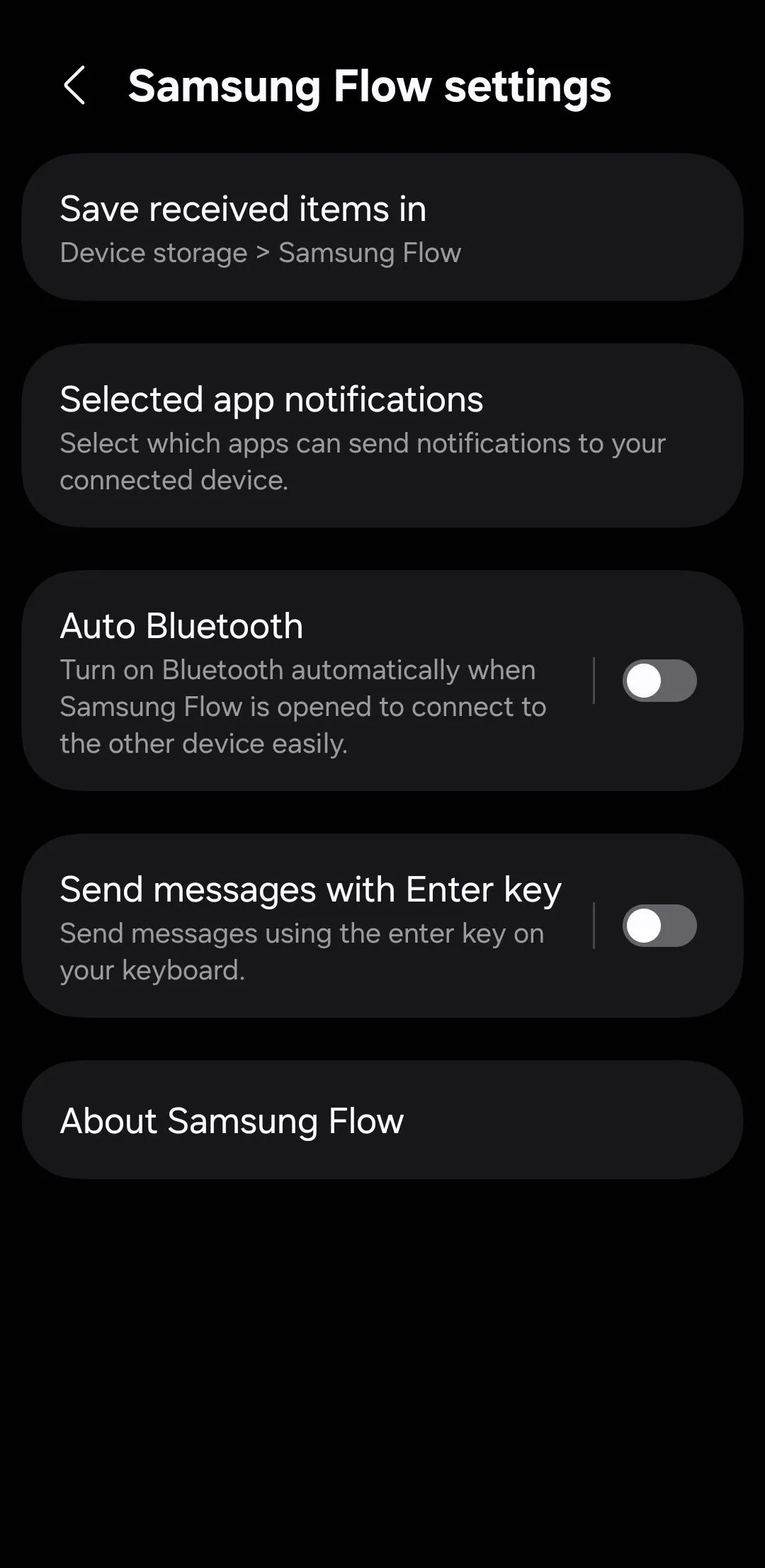 Cài đặt thông báo ứng dụng trên Samsung Flow trên điện thoại Galaxy
Cài đặt thông báo ứng dụng trên Samsung Flow trên điện thoại Galaxy
2. Chia Sẻ File Dễ Dàng Giữa Điện Thoại và Máy Tính
Mặc dù có rất nhiều ứng dụng cho phép bạn di chuyển tệp giữa điện thoại Android và PC, nhưng khi đã sử dụng Samsung Flow, bạn sẽ không cần đến bất kỳ ứng dụng nào khác. Một khi đã thiết lập trên cả hai thiết bị, việc chia sẻ tệp trở nên cực kỳ dễ dàng.
Để gửi một tệp từ điện thoại, bạn mở ứng dụng Samsung Flow và chạm vào biểu tượng dấu cộng ở góc dưới bên trái. Bạn sẽ thấy danh sách các loại tệp: hình ảnh, video, tài liệu, v.v. Chọn loại bạn muốn gửi, sau đó chọn tệp và chạm vào Gửi. Lần đầu tiên thực hiện, bạn có thể được yêu cầu cấp quyền. Sau đó, quá trình sẽ diễn ra liền mạch.
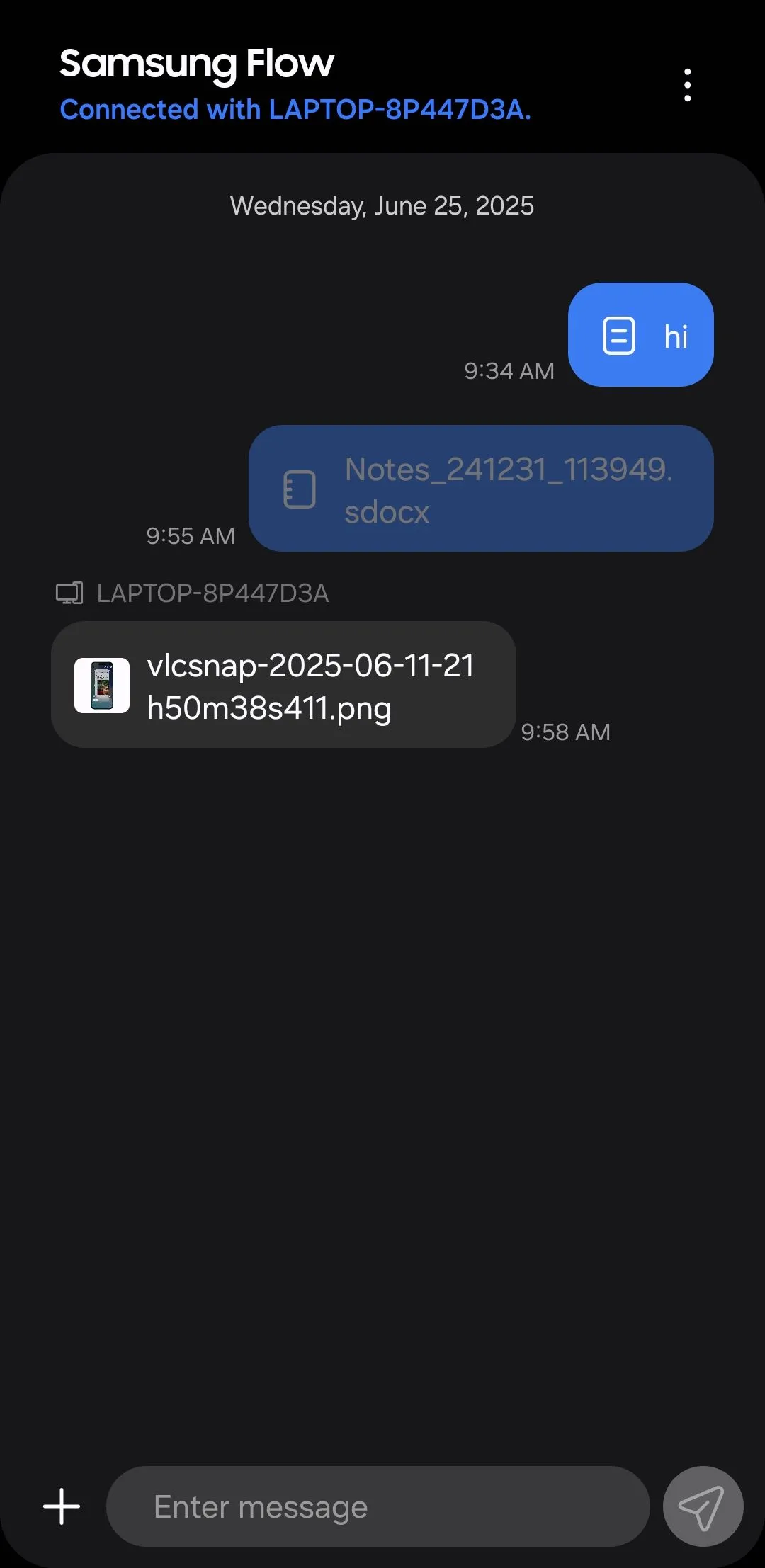 Màn hình chính ứng dụng Samsung Flow trên điện thoại Galaxy
Màn hình chính ứng dụng Samsung Flow trên điện thoại Galaxy
Trên PC, bạn sẽ nhận được thông báo ngay khi tệp được gửi đến. Bạn có thể nhấp vào thông báo để mở tệp ngay lập tức, hoặc mở ứng dụng Samsung Flow trên máy tính để xem toàn bộ lịch sử chuyển tệp của mình.
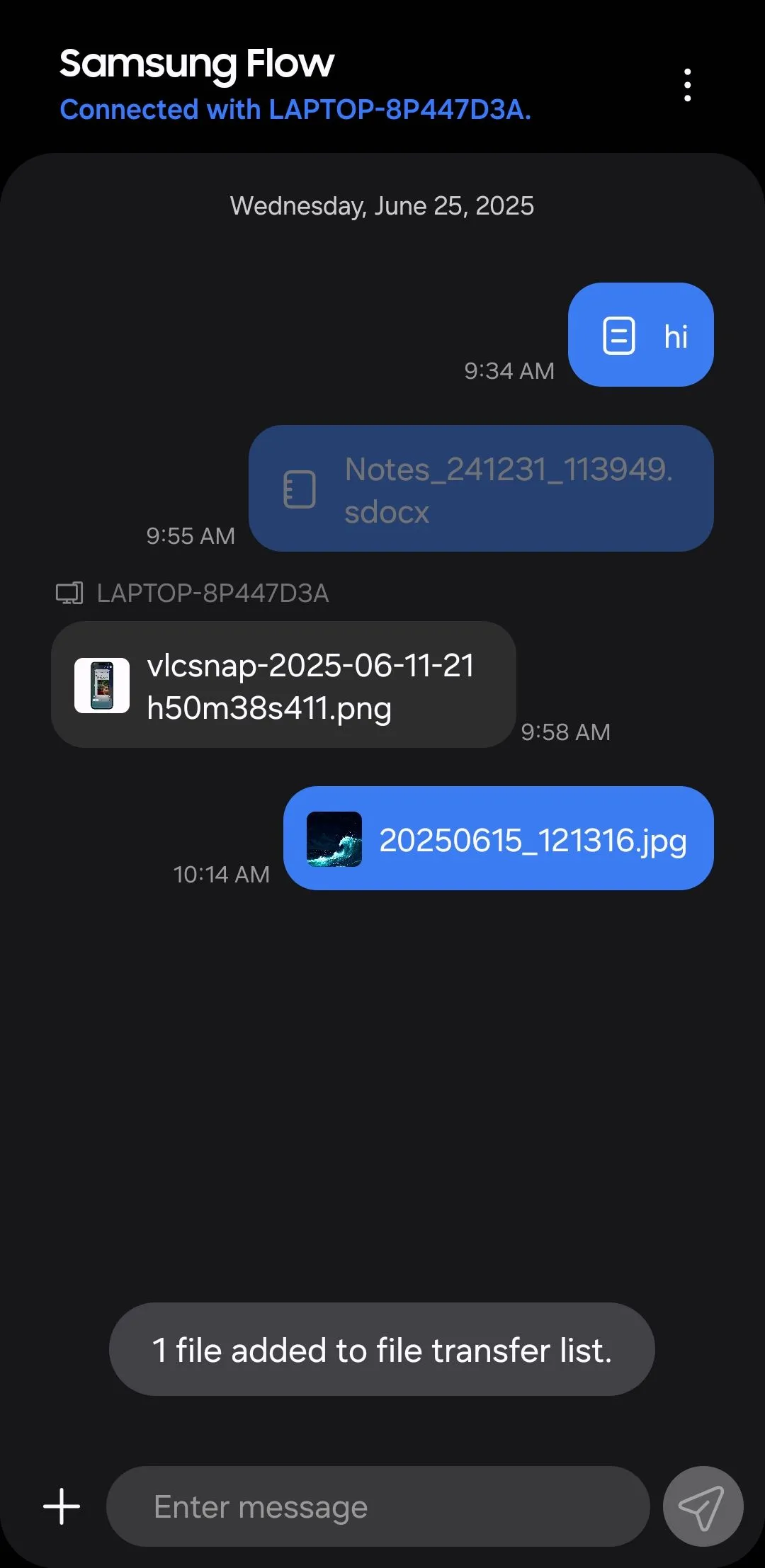 Thông báo tệp đã gửi thành công trong ứng dụng Samsung Flow trên điện thoại
Thông báo tệp đã gửi thành công trong ứng dụng Samsung Flow trên điện thoại
Gửi tệp ngược lại cũng dễ dàng không kém. Mở Samsung Flow trên PC, nhấp vào biểu tượng dấu cộng, chọn một tệp và gửi đến điện thoại của bạn. Bạn có thể vào menu Cài đặt của Samsung Flow để thay đổi vị trí lưu mặc định cho các tệp đã chuyển.
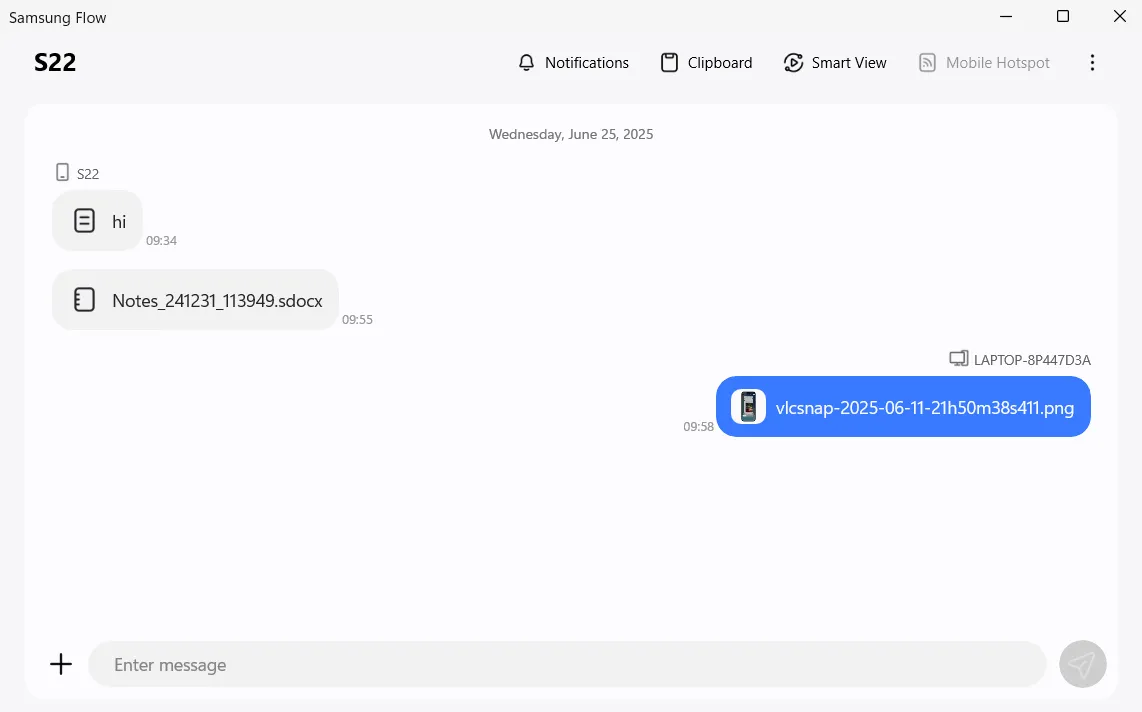 Giao diện ứng dụng Samsung Flow trên máy tính Windows với lịch sử chuyển tệp
Giao diện ứng dụng Samsung Flow trên máy tính Windows với lịch sử chuyển tệp
Samsung Flow còn cung cấp trải nghiệm giống như trò chuyện, cho phép bạn gửi tin nhắn văn bản ngắn giữa các thiết bị. Điều này giống như bạn đang tự nhắn tin cho chính mình; rất tiện lợi khi bạn muốn chia sẻ một liên kết nhanh hoặc ghi chú một lời nhắc. Một khi bạn đã quen với nó, thật khó để tưởng tượng việc quay lại cách làm cũ.
3. Sao Chép và Dán Xuyên Suốt Giữa Các Thiết Bị
Để di chuyển văn bản giữa các thiết bị, bạn không cần phải liên tục nhắn tin liên kết cho chính mình hoặc dán ghi chú vào Samsung Flow. Khi bạn nhấp vào nút Clipboard trong ứng dụng Flow trên PC, ứng dụng sẽ tự động đồng bộ hóa bảng tạm (clipboard) của bạn giữa điện thoại và máy tính.
Do đó, bất cứ thứ gì bạn sao chép trên điện thoại sẽ ngay lập tức có sẵn để dán trên máy tính của bạn. Điều ngược lại cũng đúng – bất cứ thứ gì bạn sao chép trên laptop (bao gồm cả hình ảnh) sẽ xuất hiện trong bảng tạm của điện thoại.
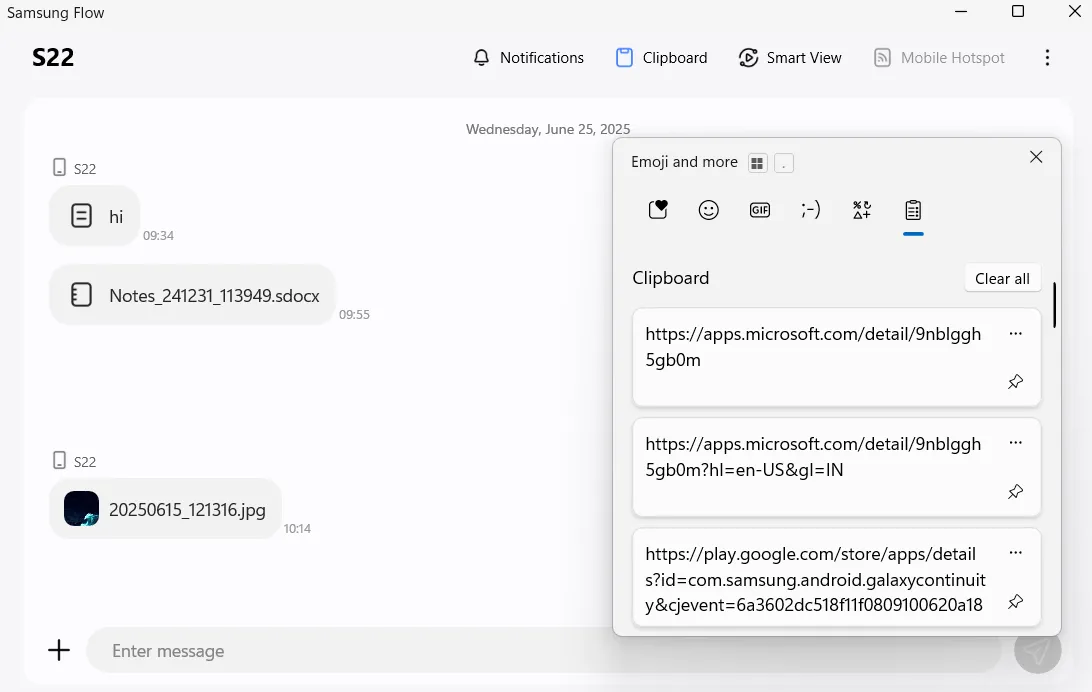 Tính năng đồng bộ Clipboard của Samsung Flow hiển thị trên giao diện ứng dụng trên PC
Tính năng đồng bộ Clipboard của Samsung Flow hiển thị trên giao diện ứng dụng trên PC
Và bạn không nhất thiết phải sử dụng Bàn phím Samsung (Samsung Keyboard) trên điện thoại để tính năng này hoạt động. Nó tương thích với gần như tất cả các ứng dụng bàn phím Android phổ biến nhất, bao gồm Gboard và SwiftKey. Nếu bạn muốn tạm dừng đồng bộ hóa bảng tạm, bạn có thể nhấp lại vào nút Clipboard để tắt tính năng này.
4. Phản Chiếu Màn Hình Điện Thoại Samsung Lên PC (Smart View)
Nếu sau tất cả các tính năng trên, bạn vẫn cảm thấy cần tương tác trực tiếp với điện thoại Galaxy của mình khi ngồi làm việc, Samsung Flow cho phép bạn phản chiếu toàn bộ màn hình điện thoại lên PC. Để thực hiện điều này, bạn chỉ cần nhấp vào nút Smart View trong ứng dụng Samsung Flow trên PC, sau đó chấp nhận yêu cầu trên điện thoại của bạn.
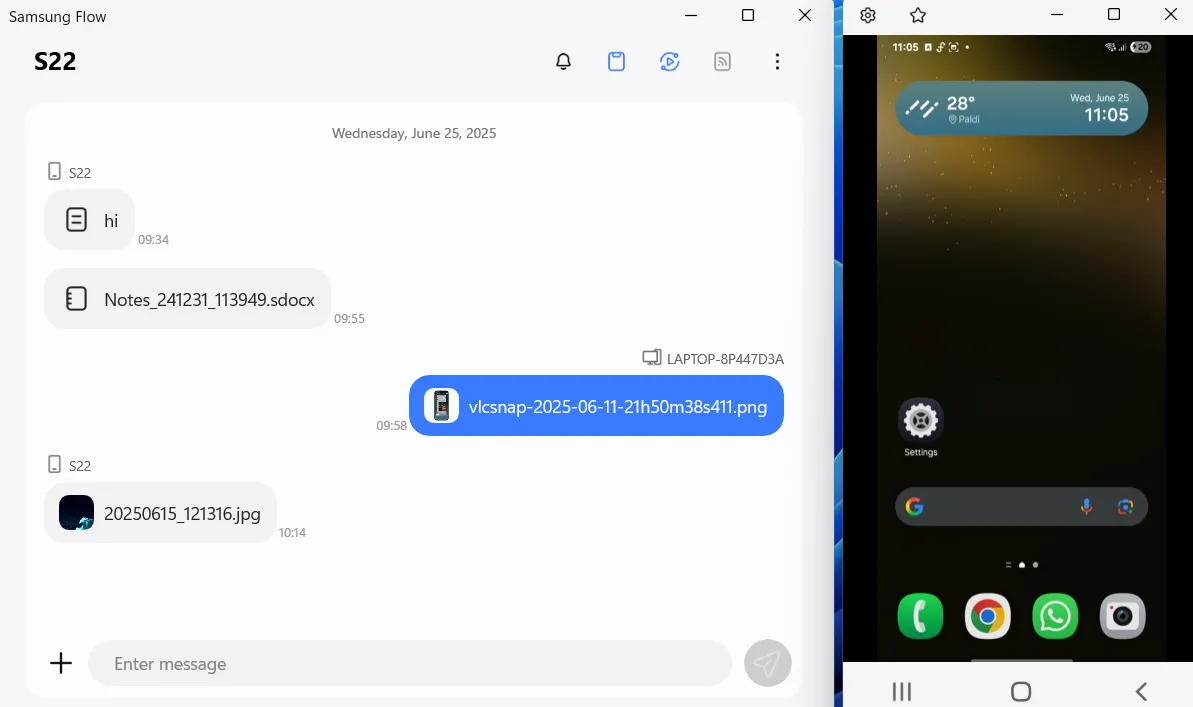 Phản chiếu màn hình điện thoại Samsung Galaxy lên PC thông qua ứng dụng Samsung Flow
Phản chiếu màn hình điện thoại Samsung Galaxy lên PC thông qua ứng dụng Samsung Flow
Khi đã được phản chiếu, bạn thực chất đang “cầm” điện thoại trong tay – nhưng bây giờ nó hiển thị trên màn hình máy tính của bạn, và bạn sử dụng chuột cùng bàn phím để điều khiển. Và nếu bạn có một chiếc laptop màn hình cảm ứng, trải nghiệm sẽ còn tuyệt vời hơn nữa. Bạn có thể chạm và vuốt giống như khi sử dụng trực tiếp trên điện thoại.
Đây không chỉ là một tính năng chia sẻ màn hình đơn thuần; bạn có thể sử dụng các ứng dụng yêu thích của mình theo cùng một cách như trên điện thoại. Hãy thử chế độ toàn màn hình, xoay sang chế độ ngang, hoặc thậm chí định tuyến âm thanh của điện thoại qua loa máy tính của bạn. Ngoài ra còn có tùy chọn tắt màn hình điện thoại để tiết kiệm pin trong khi bạn đang điều khiển nó từ PC.
Vì Sao Samsung Flow Là Lựa Chọn Tối Ưu Cho Người Dùng Samsung?
Samsung Flow là một trong những ứng dụng hữu ích của Samsung không được cài đặt sẵn trên điện thoại Galaxy. Mặc dù Microsoft Phone Link (Liên kết điện thoại của Microsoft) cung cấp nhiều tính năng tương tự, nhưng theo nhiều người dùng, Samsung Flow thường đáng tin cậy và liền mạch hơn.
Giao diện của Samsung Flow được thiết kế tối giản, dễ sử dụng và không gây cản trở. Nếu bạn đang sử dụng điện thoại Samsung và chưa thử Samsung Flow, đừng bỏ lỡ cơ hội nâng tầm trải nghiệm làm việc của mình. Ứng dụng này chắc chắn sẽ trở thành một phần không thể thiếu trong quy trình làm việc đa thiết bị của bạn.
Hãy trải nghiệm Samsung Flow ngay hôm nay để khám phá sự tiện lợi và hiệu quả mà nó mang lại cho công việc và cuộc sống của bạn! Chia sẻ cảm nhận của bạn về Samsung Flow trong phần bình luận bên dưới nhé.